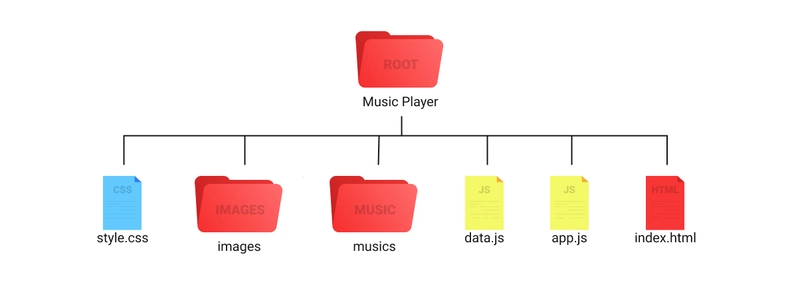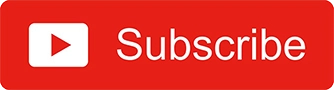如何使用纯 HTML、CSS、JS 创建音乐播放器
视频教程
代码
您可能觉得有用的文章
大家好,今天我们将学习如何仅使用 HTML、CSS 和 JS 轻松创建音乐播放器,无需其他库。我们的音乐播放器拥有现代风格的设计,并带有炫酷的动画效果,例如播放/暂停动画、磁盘旋转动画和脉冲动画。我们的音乐播放器具有可正常播放的快进/快退按钮以及可快速切换歌曲的滑块。
如果您想观看演示或完整的编码教程视频以更好地理解,您可以观看下面的教程。
视频教程
如果您能订阅我的 YouTube 频道来支持我,我将不胜感激。
代码
在我们开始编写代码之前。虽然它不是一个 Nodejs 应用程序,但我们至少应该了解它的文件夹结构。
那么,现在让我们开始设计我们的音乐播放器。
首先,当然是在index.html文件里写基本的 HTML 模板,并链接style.css到app.js它。然后创建一个音乐播放器容器。
<div class="music-player">
</div>
*{
margin: 0;
padding: 0;
box-sizing: border-box;
}
body{
width: 100%;
height: 100vh;
display: flex;
justify-content: center;
align-items: center;
background: #5f7a61;
font-family: 'roboto', sans-serif;
}
.music-player{
width: 350px;
height: 550px;
border-radius: 20px;
background: rgba(255, 255, 255, 0.08);
box-shadow: 0 40px 100px rgba(255, 255, 255, 0.1);
padding: 30px;
overflow: hidden;
color: #d5eebb;
}
输出
<!-- Inside music player element -->
<h1 class="music-name">song one</h1>
<p class="artist-name">artist</p>
当然还要设计它们。
.music-name,
.artist-name{
text-align: center;
text-transform: capitalize;
}
.music-name{
font-size: 40px;
font-weight: 500;
margin-bottom: 10px;
}
.artist-name{
font-size: 20px;
}
这里“,” (逗号) 用于为多个元素赋予相同的样式。
输出
太棒了!现在制作歌曲的光盘/封面图片。我们只使用一个div,并设置background-image歌曲封面图片。
<div class="disk"></div>
记住我们在容器内添加的所有元素
music player。
.disk{
position: relative;
display: block;
margin: 40px auto;
width: 180px;
height: 180px;
border-radius: 50%;
background-image: url('images/cover\ 1.png');
background-size: cover;
box-shadow: 0 0 0 10px rgba(255, 255, 255, 0.08);
}
在这里,我使用它
box-shadow来为磁盘创建外圆。
输出
但是,我们如何在中心打洞呢?为此,我们将使用伪元素。您可以在这里::before找到更多信息。
.disk::before{
content: '';
position: absolute;
top: 50%;
left: 50%;
transform: translate(-50%, -50%);
width: 30px;
height: 30px;
border-radius: 50%;
background: #5f7a61;
}
输出
嗯!看起来不错。现在,当然是给音乐播放器做个搜索栏了。
<div class="song-slider">
<input type="range" value="0" class="seek-bar">
</div>
.song-slider{
width: 100%;
position: relative;
}
.seek-bar{
-webkit-appearance: none;
width: 100%;
height: 5px;
border-radius: 10px;
background: #7fc8a9;
overflow: hidden;
cursor: pointer;
}
.seek-bar::-webkit-slider-thumb{
-webkit-appearance: none;
width: 1px;
height: 20px;
box-shadow: -400px 0 0 400px #d5eebb;
}
-webkit-appearance:用于隐藏浏览器对该元素的所有默认样式。-webkit-slider-thumb:这将选择我们拖动的滑块的拇指或头部。
输出
现在制作音乐当前时间和持续时间元素。
<div class="song-slider">
<input type="range" value="0" class="seek-bar">
<span class="current-time">00:00</span>
<span class="song-duration">00:00</span>
</div>
.current-time,
.song-duration{
font-size: 14px;
}
.song-duration{
position: absolute;
right: 0;
}
输出
现在,开始制作控件。我们将用 CSS 制作播放按钮图标,并用图片制作前进/后退按钮。
<div class="controls">
<button class="play-btn">
<span></span>
<span></span>
</button>
</div>
.controls{
width: 60%;
display: flex;
justify-content: space-between;
align-items: center;
margin: auto;
margin-top: 20px;
}
.play-btn{
position: relative;
width: 60px;
height: 60px;
border-radius: 50%;
background: #d5eebb;
cursor: pointer;
border: none;
}
.play-btn span{
position: absolute;
top: 50%;
left: 25%;
transform: translateY(-50%);
width: 10px;
height: 30px;
border-radius: 2px;
background: #5f7a61;
transition: .5s;
clip-path: polygon(0 0, 100% 0, 100% 100%, 0% 100%);
}
.play-btn span:nth-child(2){
left: 55%;
transform-origin: center;
}
如果你注意到这里,在
span选择器中,我设置了 defaultclip-path,这是因为我希望在使用 clip-path 时实现平滑过渡,因此我也需要定义一个 default 值。而 clip-path 的值只是一个矩形。
输出
现在我想把这个暂停的logo改成播放的logo。为此,我将使用一个额外的类pause。
.play-btn.pause span:nth-child(2){
transform: translateY(-50%) scaleY(0);
}
.play-btn.pause span:nth-child(1){
width: 35%;
left: 53%;
transform: translate(-50%, -50%);
border-radius: 0;
clip-path: polygon(0 0, 100% 50%, 100% 50%, 0% 100%);
}
-
当你遇到类似这样的情况
.class.class,.class#id或者#id.class有多个不带空格的选择器时,这意味着你在同时选择具有两个类/ID的元素。 -
在上面的 CSS 中,当播放图标带有
pauseclass 时,我们将其第二个 span 缩小到 0,使其完全消失。并使用 clip-path 将第一个 span 制作成三角形。
输出
从 chrome 检查器切换
play-btn元素的类时输出。pause
现在制作脉冲动画并将其添加到上课play-btn时pause。
.play-btn.pause{
animation: pulse 2s linear infinite;
}
@keyframes pulse{
0%{
box-shadow: 0;
}
50%{
box-shadow: 0 0 0 5px rgba(255, 255, 255, 0.1);
}
100%{
box-shadow: 0 0 0 5px rgba(255, 255, 255, 0.4);
}
}
pause将类添加到play-btn元素中作为默认类。太棒了!现在来制作前进/后退按钮。
<div class="controls">
<button class="btn backward-btn"><img src="images/pre.png" alt=""></button>
<button class="play-btn pause">
<span></span>
<span></span>
</button>
<button class="btn forward-btn"><img src="images/nxt.png" alt=""></button>
</div>
.btn{
width: 40px;
height: 40px;
background: #d5eebb;
border-radius: 50%;
display: flex;
justify-content: center;
align-items: center;
border: none;
cursor: pointer;
}
输出
现在我们想要的最后一个动画是磁盘旋转。为此制作一个动画。
@keyframes rotate{
0%{
transform: rotate(0);
}
100%{
transform: rotate(360deg);
}
}
但是如何实现这个动画呢?给.disk元素设置默认动画。但是将其设置animation-play-state为“暂停”。animation-play-state用于设置动画状态。在本例中,我们希望动画在开始时暂停。
running当disk元素具有类时,将状态更改为play。
.disk{
// previous styles
animation: rotate 20s linear infinite;
animation-play-state: paused;
}
.disk.play{
animation-play-state: running;
}
播放器的设计已经完成。现在,让我们让播放器运行起来。
在编写 JS 之前,请确保您已完成这些事情。
- 创建音频源。我们当然需要一个音频源来播放音乐。为此,只需在一开始创建一个空的音频元素,并为其指定一个 id,以便我们在 JS 中访问它。
<audio src="" id="audio"></audio>
- 第二件事是,确保
data.js之前添加了文件app.js,因为我们的数据已经在里面,但只有之前导入data.js后才能访问它。app.jsapp.js
现在我们可以编写 JS 了。
初始化一个变量来存储当前音乐索引。将其默认值设置为 0。
let currentMusic = 0;
现在选择我们需要添加一些行为的每个元素。
const music = document.querySelector('#audio');
const seekBar = document.querySelector('.seek-bar');
const songName = document.querySelector('.music-name');
const artistName = document.querySelector('.artist-name');
const disk = document.querySelector('.disk');
const currentTime = document.querySelector('.current-time');
const musicDuration = document.querySelector('.song-duration');
const playBtn = document.querySelector('.play-btn');
const forwardBtn = document.querySelector('.forward-btn');
const backwardBtn = document.querySelector('.backward-btn');
完成所有元素的选择后,创建一个设置音乐的功能。
// setup music
const setMusic = (i) => {
seekBar.value = 0; // set range slide value to 0;
let song = songs[i];
currentMusic = i;
music.src = song.path;
songName.innerHTML = song.name;
artistName.innerHTML = song.artist;
disk.style.backgroundImage = `url('${song.cover}')`;
currentTime.innerHTML = '00:00';
setTimeout(() => {
seekBar.max = music.duration;
musicDuration.innerHTML = formatTime(music.duration);
}, 300);
}
现在,我们正在设置歌曲。这里要注意的是,
setTimeout- 我使用这个是因为设置音乐和访问音乐时存在轻微的时间差,导致访问音乐时长时出现错误。formatTime- 这是我们接下来要创建的函数。该函数将以时间作为参数,并返回格式化的值。例如,如果我们传入 - ,formatTime(120)它将返回02:00。
不要忘记setMusic以0参数形式调用一次。
setMusic(0);
创建格式化时间函数。
// formatting time in min and seconds format
const formatTime = (time) => {
let min = Math.floor(time / 60);
if(min < 10){
min = `0${min}`;
}
let sec = Math.floor(time % 60);
if(sec < 10){
sec = `0${sec}`;
}
return `${min} : ${sec}`;
}
现在我们可以为播放按钮添加点击事件。
playBtn.addEventListener('click', () => {
if(playBtn.className.includes('pause')){
music.play();
} else{
music.pause();
}
playBtn.classList.toggle('pause');
disk.classList.toggle('play');
})
element.className返回其类和includes方法,用于查找特定字符串是否在文本内。
现在每 500 毫秒让搜索栏更新到歌曲的当前时间。
// seek bar
setInterval(() => {
seekBar.value = music.currentTime;
currentTime.innerHTML = formatTime(music.currentTime);
}, 500)
这将每 500 毫秒更新一次搜索栏。
现在,我们还想在歌曲播放时间之间跳转。为此,请将change事件添加到搜索栏。
seekBar.addEventListener('change', () => {
music.currentTime = seekBar.value;
})
我们快完成了。现在创建前进/后退点击事件。
// forward and backward button
forwardBtn.addEventListener('click', () => {
if(currentMusic >= songs.length - 1){
currentMusic = 0;
} else{
currentMusic++;
}
setMusic(currentMusic);
playMusic();
})
backwardBtn.addEventListener('click', () => {
if(currentMusic <= 0){
currentMusic = songs.length - 1;
} else{
currentMusic--;
}
setMusic(currentMusic);
playMusic();
})
是的,如果你看到我们有playMusic函数的话。它存在的目的是每次播放音乐。
const playMusic = () => {
music.play();
playBtn.classList.remove('pause');
disk.classList.add('play');
}
最后,当当前歌曲结束时,让歌曲快进。在500ms间隔内编写代码。
setInterval(() => {
seekBar.value = music.currentTime;
currentTime.innerHTML = formatTime(music.currentTime);
if(Math.floor(music.currentTime) == Math.floor(seekBar.max)){
forwardBtn.click();
}
}, 500)
就这样!干得好!我们的音乐播放器终于完成了。希望你理解了所有内容。如果你有疑问或者我遗漏了什么,请在评论区留言。
您可能觉得有用的文章
如果您能订阅我的YouTube频道,我将不胜感激。我创作了非常棒的网络内容。
您可能不想错过我接下来即将推出的教程。
- 功能齐全的电子商务网站 - Fullstack
- 响应式个人投资组合
- 具有下载功能的名片设计器。
您的捐赠真的激励我创作更多类似的精彩教程。请在Patreon上支持我,请我喝杯咖啡,或在 PayPal 上捐款。
感谢您的阅读。
文章来源:https://dev.to/themodernweb/how-to-create-music-player-with-pure-html-css-js-c1j 后端开发教程 - Java、Spring Boot 实战 - msg200.com
后端开发教程 - Java、Spring Boot 实战 - msg200.com